1.重複定義されたスケッチとは!?
今回も部品「editparts1」を使用します。保存していない方は下記リンクからダウンロードしてください。バージョンは2017です。
>>>editparts1_1.zipのダウンロードはコチラ
エラーのあるスケッチをよく「重複定義」っていいますよね。これは、「冗長な拘束がありますよ。」っていうことです。ジオメトリがおかしい時に「重複定義」って言われます。
下の画像は「editparts1」の「ボス – 押し出し2」を作成している「スケッチ2」の円弧と垂直線に正接の拘束を付けました。当然のことながらエラーで位置情報がでたらめ状態です。こんな時に「重複定義だよ」ってソリッドワークスが言ってるんですよ。
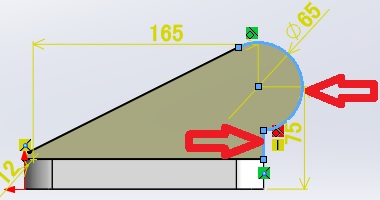
2.スケッチエキスパートでエラー修正!
自動修正
- 上図のように「ボス – 押し出し2」の「スケッチ2」をスケッチ編集して円弧と垂直線に正接の拘束を追加してエラー状態にしてください。画面の右下に矢印のように「重複定義」の文字が表示されます。その文字をクリックしてみてください。

- スケッチエキスパートのプロパティマネージャーが表示されます。「診断」を押して「>>」または「<<」をクリックします。エラーを回避するためのスケッチ形状が表示されます。各候補のスケッチには削除される拘束や寸法が赤文字で表示されます。削除される拘束等はマネージャーの下の方の「詳細情報/詳細オプション」にも表示されます。
>>>画像を拡大する

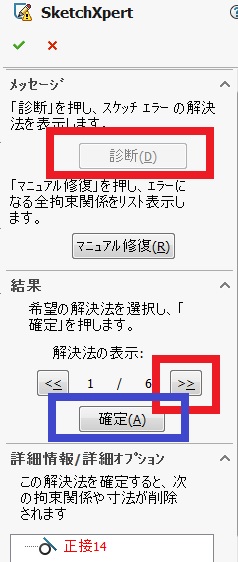
- 左の真ん中のスケッチを選んで、「確定」を押して「OK」します。スケッチ編集を終了すると下のようなモデルが完成します。

マニュアル修復
自動修復の他に「マニュアル修復」があります。自動修復のときは、「診断」をクリックしましたが、マニュアルの場合は文字通り「マニュアル修復」を押します。「矛盾する寸法/拘束」の欄で削除したい拘束を右クリックして削除します。または青枠の「削除ボタン」を押して削除することもできます。コチラも「OK」してスケッチを抜ければモデルの完成です。


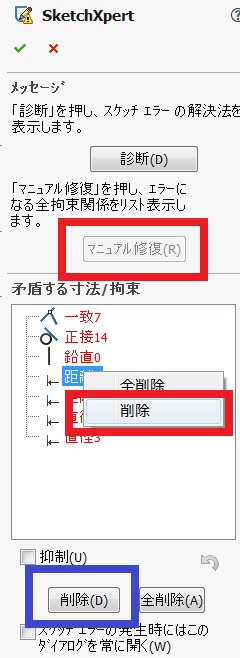
今回はスケッチエキスパートの使い方でしたが、殆ど使うことがないと思います。
でもこの機能はとても高度な技術を使っているらしい。もし便利に使えるようなら、使った方がいいですね。
修正作業は問題が発生する場合が多いですから、モデルが完成したら、必ず形状確認や寸法確認等をおこなってくださいね。
今回はこれでおしまいです。
お疲れ様でした!
コメント